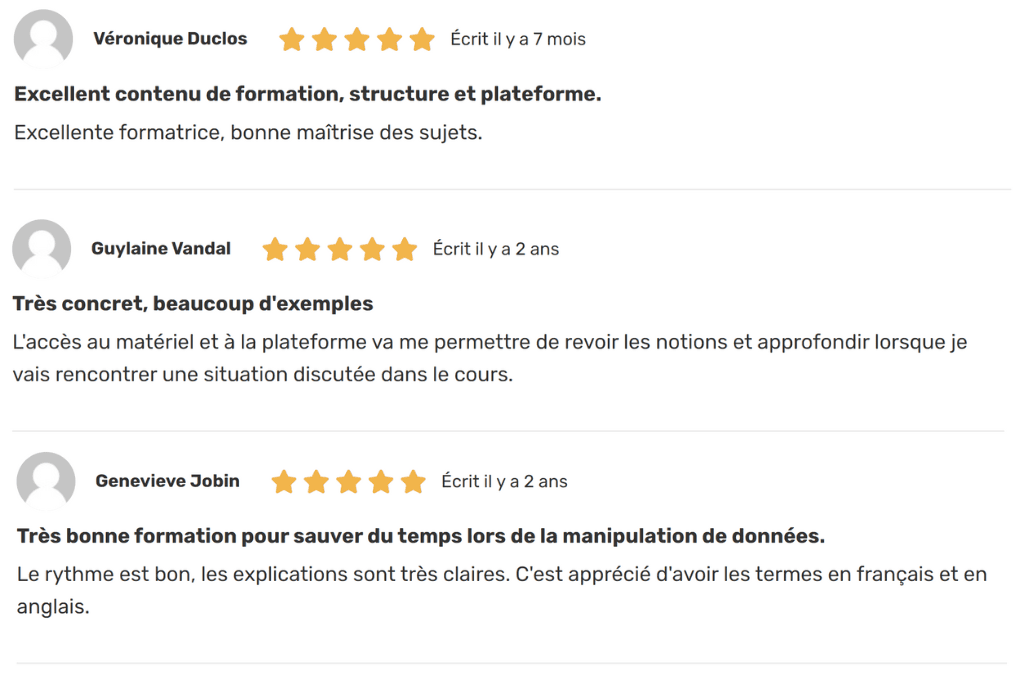Notre formation Excel – Traitement, manipulation et analyse de données a pour objectif de présenter une série de fonctions et fonctionnalités qui permettent de “nettoyer” les données dans Excel, sans l’usage de Power Query, en vue de pouvoir les analyser efficacement par la suite. Elle s’adresse donc plus particulièrement à des gens qui ont à travailler avec des données importées de systèmes non conviviaux et qui n’ont pas accès à Power Query ou ne souhaite pas en faire l’usage pour diverses raisons. L’article ci-dessous vous donne un aperçu de ce que vous pourriez apprendre dans cette formation, notamment au sujet des fonctions SUPPRESPACE et SUBSTITUE.
Fonction SUPPRESPACE (ou TRIM en anglais)
Dans l’exemple ci-dessous, un analyste a importé des données d’un système maison et se retrouve initialement avec 3 colonnes de données, i.e. les colonnes C, D et E. Il souhaite ensuite faire la somme des montants de la colonne E par groupe (note: les groupes se trouvent dans la colonne D). Dans la cellule K8, il utilise la fonction SUMIF (ou SOMME.SI en français) pour faire la somme des montants appartenant au groupe A. Mais surprise! Il obtient 0$ comme résultat. Il jette alors un coup d’oeil à sa formule et pourtant… elle semble bonne. Mais qu’est-ce qui se passe?
En jetant un oeil plus attentif aux données de la colonne D, notre analyste s’aperçoit qu’il y a un espace avant chaque nom de groupe. Cet espace est créé par le système maison, qui exporte les données dans Excel, sous ce format. Notre analyste comprend alors que c’est cet espace qui provoque une somme de 0$ pour chacun de ses groupes. Il doit donc supprimer cet espace.
Fonction SUPPRESPACE (ou TRIM en anglais)
Mais il y a un tas de données à transformer dans son fichier (laissez aller votre imagination…). Il ne peut quand même pas faire les transformations manuellement. Il pense alors à utiliser la fonctionnalité FIND and REPLACE (ou CHERCHE et REMPLACE en français) mais il ne voudrait pas avoir à refaire cette manipulation à chaque fois qu’il doit analyser ces données… Il est d’avis qu’il serait plus intéressant d’utiliser une formule, puisqu’il pourra ensuite utiliser l’option FORMAT AS TABLE (ou METTRE SOUS FORME DE TABLEAU en français) pour automatiser ses calculs (ceci sera vu plus loin dans cet article). Il choisit donc la fonction SUPPRESPACE (ou TRIM en anglais), pour créer une nouvelle colonne de groupes, dans la colonne F.
Finalement, notre analyste s’assure que ses calculs réfèrent à cette nouvelle colonne. Et voilà, le résultat semble concluant.
 Vous aimeriez être un Ninja Excel et devenir la référence ultime de votre bureau, ou tout le moins ne plus avoir l’impression de stagner ? Développez des solutions innovatrices en explorant des fonctions et fonctionnalités souvent méconnues mais fort utiles avec nos formations pour devenir Ninja d’Excel.
Vous aimeriez être un Ninja Excel et devenir la référence ultime de votre bureau, ou tout le moins ne plus avoir l’impression de stagner ? Développez des solutions innovatrices en explorant des fonctions et fonctionnalités souvent méconnues mais fort utiles avec nos formations pour devenir Ninja d’Excel. |
|---|
Fonction SUBSTITUE (ou SUBSTITUTE en anglais)
Notre analyste aimerait bien ajouter le nom du gestionnaire à sa base de données puisqu’ensuite,il voudra faire d’autres calculs relativement aux gestionnaires (encore une fois, laissez aller votre imagination… un gestionnaire pourrait gérer plus d’un groupe, ce qui n’est pas le cas dans notre court exemple ci-bas). Il importe donc une table d’un autre système, qui lui indique simplement le nom du gestionnaire responsable de chaque groupe. On retrouve cette importation dans les colonnes M et N ci-dessous. Par contre, lorsque notre analyste utilise une fonction VLOOKUP (ou RECHERCHEV en français), il obtient des #N/A…
Il examine donc plus attentivement les données qu’il vient d’importer dans les colonnes M et N et il s’aperçoit que le nom des groupes ne comprend pas d’espace entre “groupe” et la lettre désignant le groupe. Il décide donc d’ajouter une nouvelle colonne dans son tableau initial et il utilise la fonction SUBSTITUE (ou SUBSTITUTE en anglais) pour supprimer les espaces situés à l’intérieur des noms de groupes. À noter que la fonction SUPPRESPACE (ou TRIM en anglais) n’élimine que les espaces placés devant ou après l’expression et laisse les espaces placés à l’intérieur intacts. Voilà pourquoi notre analyste a plutôt arrêté son choix sur la fonction SUBSTITUE cette fois-ci.
Cette nouvelle colonne lui permet de corriger ses formules RECHERCHEV (ou VLOOKUP en anglais).
Mettre sous forme de tableau
Les deux étapes ci-haut mentionnées ne sont pas les seules interventions que souhaite faire notre analyste. Et celui-ci tient à structurer son fichier Excel pour que ses calculs soient mis à jour chaque au fil de l’évolution de sa base de données d’origine. Il décide donc de mettre ses données sous forme de tableau. Ainsi, du moment qu’il ajoute une nouvelle ligne de données (ou plusieurs lignes de données), les formules de ses nouvelles colonnes sont réptées.
Ceci permet à notre analyste de mettre son tableau à jour tout en s’assurant que ses calculs fourniront toujours les bons résultats, notamment que la fonction SUPPRESPACE sera appliqué èa tous les nouveaux groupes.
Notions de base sur les fonctions Texte
Vous trouverez quelques informations de base sur les fonctions de texte Excel dans l’article Astuce Excel: Extraire des chaînes de texte.
Fichier d’accompagnement VIP à télécharger
Pour télécharger le fichier utilisé dans ce tutoriel, devenez membre VIP du CFO masqué.
Formation complémentaire
Développez vos compétences en analyse de données et exploitez les fonctions d’Excel qui permettent de manipuler, gérer et transformer des données qui proviennent de diverses sources et différents formats, sans faire intervenir Power Query ou le VBA, en suivant la formation Excel – Traitement, manipulation et analyse de données.
Voici quelques commentaires d’apprenants ayant suivi cette formation :